Fájlok törlése parancssorból
Általában, nem valószínű, hogy valaki esetleg probléma van eltávolítja a fájlokat a Windows, hozzá vagyunk szokva, de van olyan helyzet, amikor egy fájl is, csak nem távolítják szabványos módon. Mit tehetünk ebben a helyzetben, persze, hogy a lehetőséget, hogy távolítsa el a fájlokat a parancssorban.
Önmagában Egy fájl törlése a Windows operációs rendszer egy nagyon egyszerű művelet. Ebben az operációs rendszer, akkor csak meg kell, hogy jobb klikk a kívánt fájlt, majd kattintson az „Eltávolítás” vagy eltávolításakor a Törlés gombot a billentyűzeten, de előtte persze válassza ki.
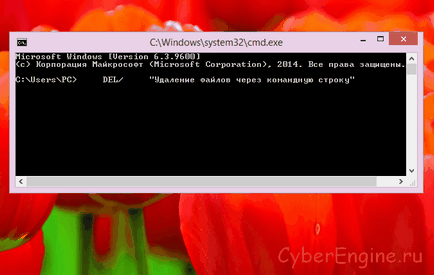
De néha meg tud felelni a fájlt. ami csak úgy kattintson nem fog működni eltávolítani. Persze, van egy elég nagy választéka ingyenes alkalmazások, amelyek segíthetnek az eltávolítása ilyen fájlokat. De a legtöbb esetben, sem más harmadik féltől származó programok nem kell, mert akkor lehet, hogy a fájlok törlése a parancssorból. Még ha a parancssor, az olyasmi, feltáratlan, ez nem olyan nehéz, mint amilyennek látszik első pillantásra.
Ahhoz, hogy a kívánt eredmény eléréséhez - Az alábbiakban kövesse az utasításokat, és a nagyon eltávolítása a fájlt a parancssorból lehetséges minden Windows-verzió.
Megjegyzés: Ha töröl egy fájlt a parancssorból, akkor nem lesz ugyanaz, mint a standard eltávolítása mozgott a kosárba - a fájl véglegesen törlésre kerül! Ezért, ha a fájl nem annyira haszontalan, sőt talán éppen ellenkezőleg, nagyon illik, hogy van, hogy szükség van a létrehozása egy biztonsági másolatot a törlés előtt.
Fájlok törlése a parancssor használatával
Törölni egy adott fájl, akkor először meg kell tudni az utat hozzá. Annak érdekében, hogy megtudja, a fájl elérési útját meg kell, hogy tartsa meg az tartsa lenyomva a Shift billentyűt. Mielőtt kattintson jobb egérgombbal, és csak ezután válassza ki a Másolás ösvény - opció a tartalék útvonal.
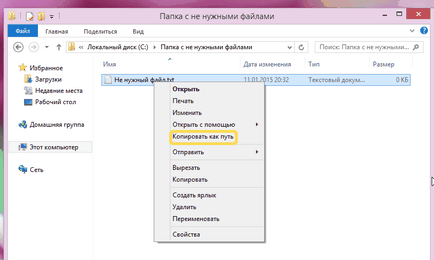
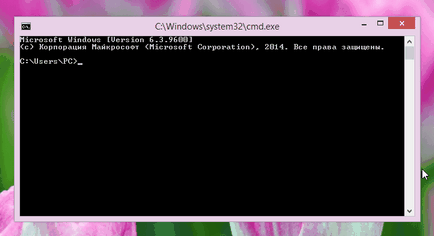
Következő lépésként el kell távolítani magát a fájlt:
Parancsértelmező del, majd helyezze a tér, a jobb gombbal a másolt fájl elérési útját:
del "C: \ mappa nem szükséges files \ file.txt nincs szükség"
És csak azután, hogy nyomja meg az Enter billentyűt. Ebben a megvalósításban a fájl törlésre kerül figyelmeztetés nélkül.
Parancssorból Windows 08/07 / 8.1 nem teszi lehetővé a paszta kombinációjának alkalmazásával a Ctrl + V kell a jobb gombbal, majd válassza a Beszúrás opciót. Azonban a Windows 10, akkor helyezzen be egy utat a Ctrl + V gombokkal.
Ha kap a hiba „Nem található a” valószínűleg azért, mert nem tartalmaz kiterjesztést nincs megadva, vagy lépett be a rossz úton.
Ha van igény a törlés megerősítését egy fájlt, majd azonnal eltávolítása előtt meg kellene adnia egy csapat olyan módon, és ne feledkezzünk meg a különbség:
Példa: del / P "C: \ mappa nem szükséges files \ file.txt nincs szükség"
És ha kapsz egy figyelmeztető üzenet, „Hozzáférés megtagadva”, akkor valószínűleg azért, mert a csak olvasható attribútumot. Mit kell tennie, hogy egy fájl törlése a parancssorból kényszeríteni, például egy csak olvasható attribútumot?
Példa: del / F "C: \ mappa nem szükséges files \ file.txt nincs szükség"
Az összes fájl törlése a mappában, akkor kell egy utat, hogy van egy mappa:
del / a "C: \ mappa nem szükséges files \ file.txt nincs szükség"
Felhívjuk figyelmét, hogy a mappákat és almappákat ebben az esetben nem törlődnek.
Fájlok törlése parancssorból keletkezik, hogy milyen sokféle módon, hogy valaki elégedett lesz az egyszerű és egyéb itt leírt technikák alkalmasak valakit.